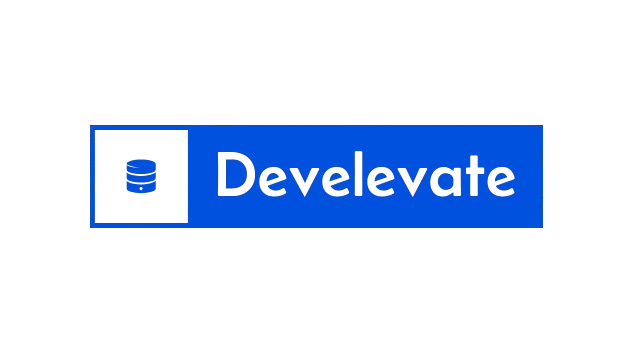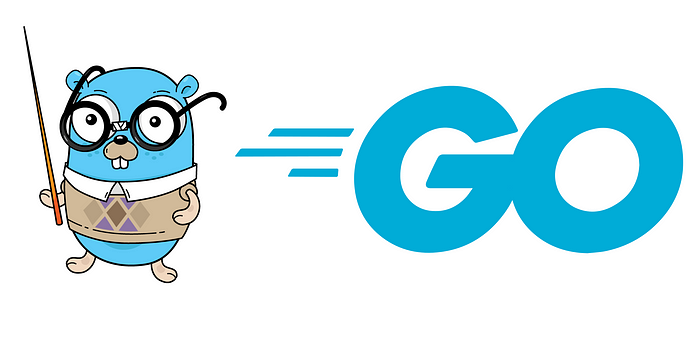🔧 Les mécaniciens manient les clés.
👨💻 Nous, les développeurs, exploitons Git.
N’est-il pas fascinant de réaliser à quel point Git, cet outil essentiel pour la collaboration et la gestion du code, passe souvent inaperçu dans les piles technologiques et les CV ? Aujourd’hui, on suppose qu’une connaissance élémentaire de Git est la norme. Mais posez-vous cette question : l’avez-vous vraiment maîtrisé ?
Git est un système de contrôle de version (VCS)—une innovation omniprésente qui nous permet de stocker, modifier et collaborer sans effort sur du code avec nos collègues.
🚨 Note importante : Git est un sujet vaste. Il existe des livres complets et des articles de blog détaillés qui lui sont entièrement consacrés. Mais ce n’est pas le périple que nous entreprenons ici. Bien que je ne prétends pas être un expert en Git, mon objectif est de vous offrir les fondamentaux de Git que j’aurais aimé avoir lorsque j’ai commencé.
Pour les développeurs, notre monde tourne autour de la lecture, de l’écriture et de la révision de code. Git est peut-être bien l’Excalibur du développeur—un des outils les plus critiques à notre disposition. Maîtriser les fonctionnalités de Git revient à investir dans votre propre développement en tant que développeur.
Allons-y.

L’Univers de Git
Si vous voulez approfondir une commande, n’hésitez pas à l’indiquer dans les commentaires. Je me ferai un plaisir de mettre à jour ce guide. 🙏
Fondations Solides
Git vous fait parfois l’effet de Peter Griffin dans un moment déconcertant ? Si les bases de Git vous échappent, vous risquez de rester coincé dans un cycle de confusion et d’appréhender chaque conflit de fusion depuis le terminal. Posons une base solide en définissant les concepts fondamentaux de Git.

Branches : Le Tronc de l’Évolution
Dans un dépôt Git, la ligne principale de développement, souvent appelée “main” ou l’ancienne “master”, sert de tronc à partir duquel diverses branches éclosent. Chaque branche représente un flux de travail indépendant, permettant aux développeurs d’explorer plusieurs fonctionnalités ou ajustements en parallèle.
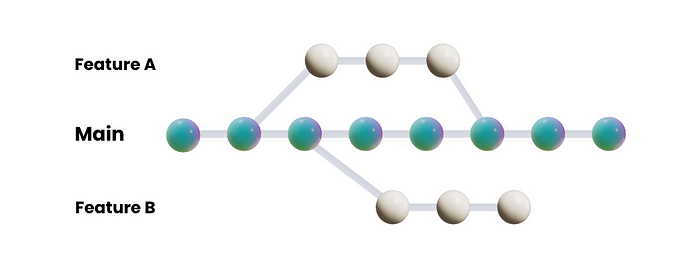
Commits : Le Chroniqueur du Code
Les commits Git tracent l’évolution de votre base de code, capturant des instantanés du code au fil du temps. Ils consignent les modifications depuis le dernier enregistrement, composant cumulativement le récit de l’évolution du projet.
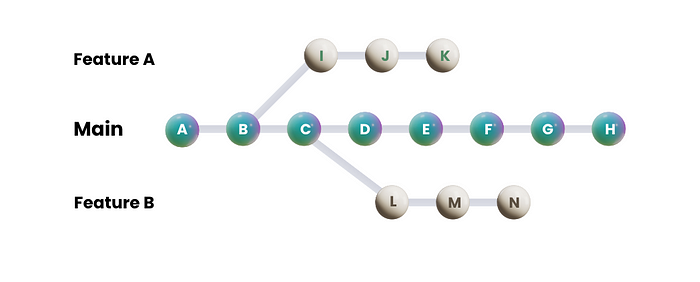
Pour référence, les commits sont généralement suivis par leur hash cryptographique unique.
Exemple :
git show abc123def456789
Cette commande révèle les détails précis sur le commit spécifié par ce hash.
Tags : Jalons de la Chronologie
Les tags dans Git sont analogues à des signets sur la chronologie de Git, généralement utilisés pour marquer des étapes importantes dans l’histoire d’un projet comme les releases, les versions ou des commits remarquables.
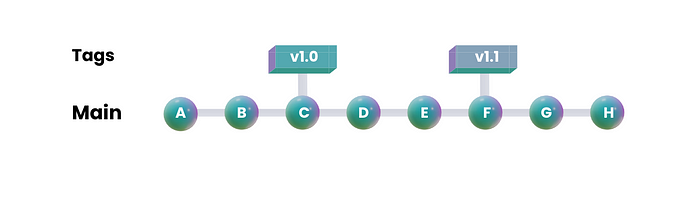
HEAD : La Boussole de l’Engagement
À tout moment donné, HEAD désigne le dernier commit sur la branche actuellement active, servant de pointeur de navigation au dépôt. Parfois, HEAD peut diverger de la branche principale, désignant un commit spécifique, entrant dans ce qu’on appelle un état 'detached HEAD'.
Qu’en est-il des Stades ?
Comprendre l’essence des stages dans Git assure une navigation plus fluide dans votre flux de travail. Ces stages signifient les transitions logiques que subissent vos modifications de fichiers avant d’être commités.
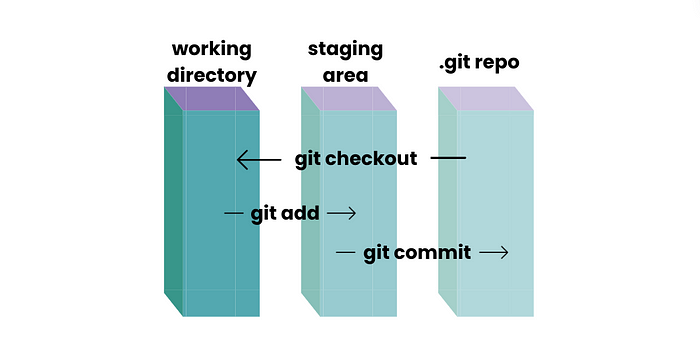
Répertoire de Travail 👷
Ici, dans le répertoire de travail, vous interagissez avec le cœur de votre projet. C’est votre toile, reflétant l’état actuel de vos fichiers.
Zone de Staging 🚉
Considérez la zone de staging comme la salle verte—le prélude avant le grand déploiement. Ici, vous assemblez les changements en attente de leur lever de rideau final.
Pour stage :
git add. Pour déstager :git rm
Dépôt Local 🗄️
Le sanctuaire de votre code—le dépôt local est l’endroit où Git conserve éternellement les modifications commités, offrant une machine temporelle pour explorer la saga de votre projet.
Commit avec :
git commit
Dépôt Distant 🛫
Dans le cyberespace, le dépôt distant règne en maître—un centre sur des serveurs comme GitHub ou Bitbucket, facilitant la collaboration mondiale sur votre code.
Synchronisez avec :
git pushetgit pull
Se Lancer avec Git
Chaque parcours commence quelque part ; dans Git, ce point de départ est votre workspace. Vous pouvez soit forker ou cloner un dépôt existant pour cloner son espace de travail, ou git init pour un projet naissant.
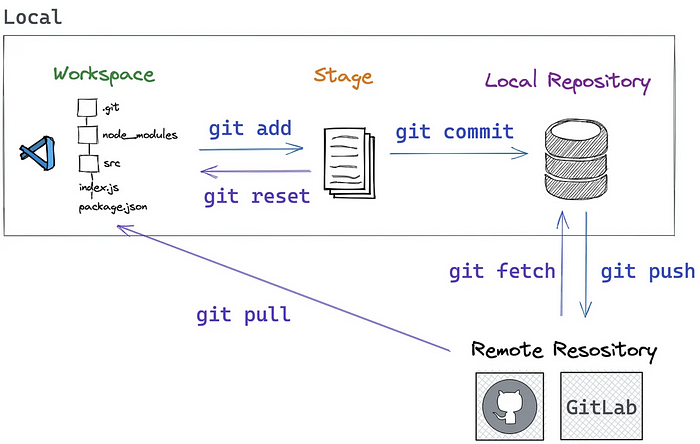
Configuration des Identifiants
Évitez la monotonie de ressaisir sans cesse vos identifiants avec :
git config --global credential.helper store
Lors de la première interaction avec un dépôt distant, Git vous demande votre nom d’utilisateur et mot de passe. Après la première entrée, Git prend soin de s’en souvenir—notez que cela est stocké en texte clair dans .git-credentials.
Vérifiez les identifiants avec :
git config --global credential.helper
Brancher le Développement
Il est crucial de connaître intimement sur quelle branche locale vous travaillez. Voici quelques commandes essentielles :
git branch # Affiche les changements
# Crée une nouvelle branche
git branch nom-feature-branche
Pour passer d’une branche à l’autre :
git switch
Pour créer et changer d’un coup :
git checkout -b nom-feature-branche
Pour visualiser l’état actuel du dépôt :
git status
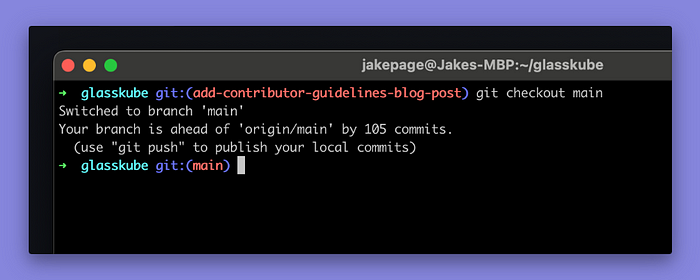
Maîtriser les Commits
Utilisez git commit -m pour imposer des changements, git amend pour des modifications raffinées, et respectez rigoureusement les conventions de message de commit.
git commit -m "message significatif"
Pour ajuster votre dernier commit :
git add .
git commit --amend
# Modifiez le message si nécessaire.
git push origin votre_branche --force
⚠️ Attention avec
--force; son impact peut remodeler l’histoire de la branche ciblée—déconseillé sur main/master.
Généralement, des commits fréquents protègent contre la perte de progrès ou les réinitialisations. Modifiez les histoires au besoin en les fusionnant ou en les rebasant.
Invoquez git log pour une chronique de l’historique des commits, trié par récence.
Réécrire le Passé
Un grand pouvoir implique une grande responsabilité. Des commandes comme Rebase et Squashing vous permettent de modifier l’histoire, tandis que Cherry-picking peaufine l’adoption de commits.
Rebase vs. Merge
Alors que rebase et merge ciblent tous deux l’intégration, leurs méthodes sont différentes—le rebase modernise, créant un récit lucide, tandis que la fusion préserve les chemins historiques.
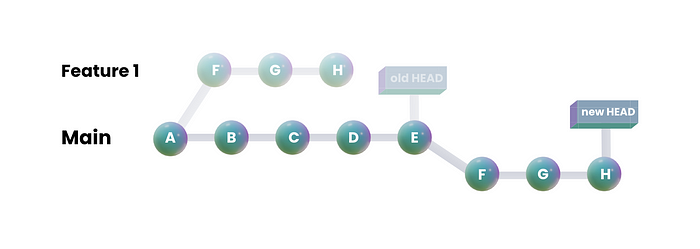
Voici comment vous rebaser :
Assurez-vous d’être sur votre branche cible et synchronisez les changements :
git checkout votre_branche
git fetch
Sélectionnez votre branche cible pour rebase :
git rebase branche_sommet
Après le rebase :
git push origin votre_branche --force
⚠️ Marchez prudemment avec
--force; il peut remodeler le devenir des branches.
Embrasser le Pouvoir de “Squash”
Le squash Git fond plusieurs commits en une entité cohérente.
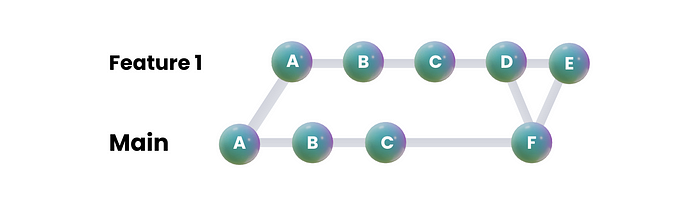
Particulièrement utile lors d’un rebase, cette méthode rationalise efficacement l’historique. Pour vous aider avec le squash, effectuez :
git reset --soft HEAD~X
git commit -m "Votre message de commit fusionné"
git push origin votre_branche --force
⚠️ Encore une fois, manipulez
--forceavec précaution—il manie le pouvoir de changement.
Précision avec Cherry-Picking
Le cherry-picking permet une prise précise des changements importants sans fusion extensive, idéal pour une incorporation sélective.
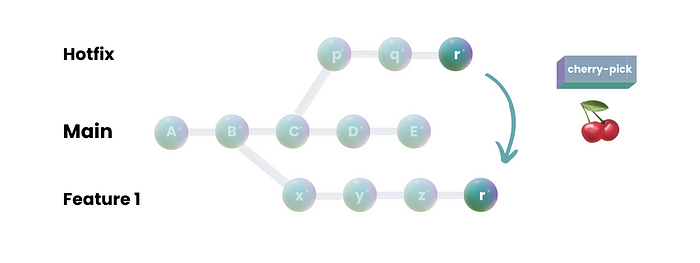
Premièrement, identifiez le hash de commit désiré :
git checkout branche_cible
git cherry-pick <commit-hash>
# Répétez pour plusieurs commits désirés
git push origin branche_cible
Aller Plus Loin : Commandes Avancées de Git
Exploitez des outils Git avancés comme la signature de commits pour authentifier les contributions en toute sécurité.
Signature de Commits
La vérification de la légitimité des commits protège contre la falsification. En concédant votre clé GPG à Git, vous pouvez signer cryptographiquement votre travail :
# Générer une clé GPG
gpg --gen-key
# Informer Git de votre clé
git config --global user.signingkey <votre-id-gpg>
# Associer votre clé GPG avec GitHub
# Commencer les commits signés:
git commit -S -m "Votre message de commit"
# Afficher les identifiants signés :
git log --show-signature
Reflog Git : Le Guide du Voyageur du Temps
Les références Git—votre passerelle vers l’historique du dépôt—bénéficient de commandes comme reflog, restaurant des commits perdus et corrigent les erreurs.
Embrasser l’Interactivité : Rebase Interactif
Le rebase interactif redéfinit l’histoire du commit de façon dynamique, accordant le contrôle sur chaque édition.
Comprenez les actions telles que Pick, Reword, Edit, Squash, Drop.
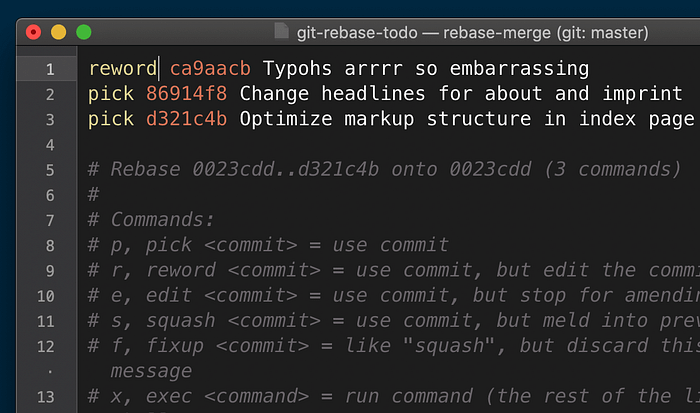
Voici une vidéo sur l’exécution d’un rebase interactif, ainsi qu’un outil utile.
Collaborer avec Git
Origin vs. Upstream
Origin : Le dépôt distant par défaut lié à votre clone local de Git. Avec les forks, votre fork devient l’“origin”.
Upstream : Le dépôt parent à partir duquel le vôtre est forké. Se synchroniser avec upstream prévient la divergence.
git remote -v # Vérifier les dépôts distants
Naviguer dans les Conflits
Ne désespérez pas. Les conflits de Git se manifestent lorsque les changements divergents entrent en collision, encadrant les sections conflictuelles avec des marqueurs comme <<<<<<<, =======, >>>>>>>.

Naviguez à travers, décidez ce qui reste, ce qui change, et faites apparaître la clarté en supprimant les marqueurs.
Rencontrez des défis ? Cette vidéo explique habilement la résolution de conflits.
Appréciation des Workflows Git
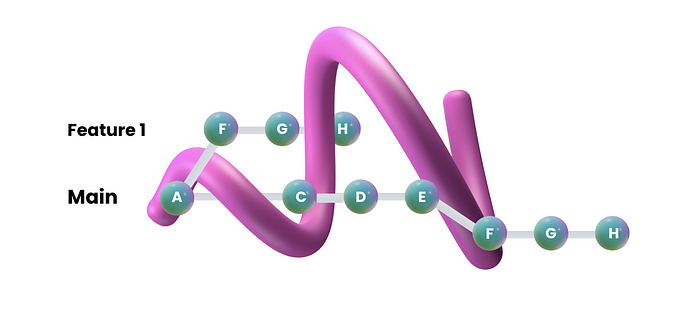
Diverses méthodologies abondent, chacune offrant un raffinement unique de flux.

Flux de Travail des Branches de Fonctionnalités 🌱
Des branches séparées capturent des fonctionnalités ou des bogues individuels avant de fusionner à la branche principale, favorisant une progression siloée.
- Force : Minimise les conflits.
- Faiblesse : La complexité demande une vigilance.
Flux de Travail Gitflow 🌊
Un modèle de branchement structuré, incluant main, develop, feature, etc.
- Force : Idéal pour des releases sériealisées et leur maintenance.
- Faiblesse : La complexité peut submerger les configurations plus petites.
Flux de Travail de Fork 🍴
Les développeurs façonnent leurs forks, proposent des changements, et fusionnent via des pull requests sans risquer la sanctité du dépôt principal—idéal pour la collaboration en open-source.
- Force : Facilite la collaboration externe.
- Faiblesse : Les défis de synchronisation peuvent émerger.
Flux de Travail de Pull Request ⏩
Met l’accent sur la collaboration à travers des pull requests spécifiques à des branches pour revue de code et partages d’insights.
- Force : Esprit collaboratif et partage de connaissances.
- Faiblesse : Dépend du timing de la revue humaine.
Développement à Base de Tronc 🪵
Accent sur les changements rapides et la livraison continue par le travail de branche principale, axé sur des mises à jour fréquentes et petites.
- Force : Rythme agile.
- Faiblesse : Nécessite des structures solides de test et déploiement.
Fork Collaboratif
Le fork facilite le développement open-source en permettant une innovation privée avant de se synchroniser avec le progrès collectif, établissant un réseau résilient.
💡 Bien qu’originaires séparément, les forks se connectent à leur origine, permettant la synchronisation à travers les mises à jour.
Feuille de Référence Git
Voici un aperçu des commandes :
# Cloner un dépôt
git clone <repository_url>
# Stager des changements pour le commit
git add <fichiers>
# Committer des changements
git commit -m "Message de commit"
# Pusher des changements vers le distant
git push
# Pousser avec force (prudence)
git push --force
# Réinitialiser au dernier commit
git reset --hard
# Créer une nouvelle branche
git branch <nom_branche>
# Changer de branche
git checkout <nom_branche>
# Fusionner les changements de branche
git merge <nom_branche>
# Rebase sur une autre branche (prudence)
git rebase <base_branche>
# Vue d'ensemble des statuts
git status
# Vue d'ensemble de l'historique des commits
git log
# Annuler le dernier commit (prudence)
git reset --soft HEAD^
# Rejeter les changements
git restore <fichiers>
# Récupérer des références perdues
git reflog
# Coordination Rebase Interactif
git rebase --interactive HEAD~3
Améliorez Votre Expérience Git
Explorez des outils pour le rebase interactif, les diffs colorés ou des exemples de branchement interacifs :